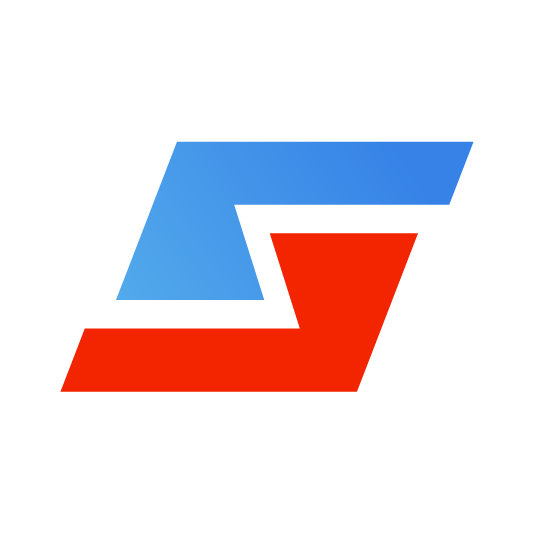# 快速安装
# 1、获取安装包
获取路径
📒 联系我们
# 2、安装Sudis
提示
以下演示在linux环境下安装
执行以下命令时需要替换包名称
# 2.1、给安装包添加可执行权限
chmod +x sudis-1.0.0-10d81fc.bin
# 2.2、安装
安装到默认目录
/opt/sudis/./sudis-1.0.0-10d81fc.bin示例:[sudis@web2 ~]$sudo ./sudis-1.0.0-10d81fc.bin Verifying archive integrity... 100% All good. Uncompressing sudis 100% Location: /opt/sudis Install sudis finish.安装到指定目录
./sudis-1.0.0-10d81fc.bin -- -p location :安装到指定路径下
# 3、获取license文件
# 生成license key
# 3.1、切换到安装目录/opt/sudis/bin下
cd /opt/sudis/bin
# 3.2、生成sukey
./miracle_genkey -o sukey
用邮件、微信或其他工具给我们的技术支持发送生成的sukey,我们会根据这文件生成一个30天试用的license 。
# 3.3、收到icense文件后,将它拷贝到sudis安装目录后,启动sudis
ls -l /opt/sudis/license
-rw-r--r-- 1 root root 283 /opt/sudis/license
# 4、启动Sudis
# 4.1、启动sudis_ds服务
sudo systemctl start sudis_ds
# 4.2、查看sudis_ds状态
sudo systemctl status sudis_ds
示例:
[sudis@web2 ~]$sudo systemctl status sudis_ds
● sudis_ds.service - sudis_ds Service
Loaded: loaded (/usr/lib/systemd/system/sudis_ds.service; linked; vendor preset: disabled)
Active: active (running) since Thu 2023-09-07 14:04:50 CST; 6s ago
Main PID: 3623137 (sudis_ds)
Tasks: 18 (limit: 410363)
Memory: 28.4M
CGroup: /system.slice/sudis_ds.service
└─3623137 /opt/sudis/bin/sudis_ds -c /opt/sudis/config.yaml
Sep 07 14:04:50 web2 systemd[1]: Started sudis_ds Service.
# 4.3、其他命令
设置开机启动
sudo systemctl enable sudis_ds服务重启
sudo systemctl restart sudis_ds服务停止
sudo systemctl stop sudis_ds
# 5、测试Sudis服务
# 5.1、使用redis-cli连接服务
redis-cli -p 9999
示例:
[sudis@web2 ~]$redis-cli -p 9999
127.0.0.1:9999>
# 5.2、测试命令
示例:
127.0.0.1:9999> set name sudis
OK
127.0.0.1:9999> get name
"sudis"
127.0.0.1:9999>
# 6、常见错误
# 6.1、端口占用
示例:
Failed to bind socket to 0.0.0.0: 9999, error: Address already in useterm inate called without an active exception
Aborted
解决方案:
- 查看哪个PID占用端口
sudo netstat -antpl | grep 9999
端口被sudis服务占用
停止sudis服务
sudo kill -9 xxxxx重新启动服务
sudo /opt/sudis/bin/sudis_ds -c /opt/sudis/config.yaml
端口被其它服务占用
修改sudis端口号
vi /opt/sudis/config.yaml修改
ListenPort参数,将端口修改成其它端口ListenPort: 9999重新启动服务
sudo /opt/sudis/bin/sudis_ds -c /opt/sudis/config.yaml